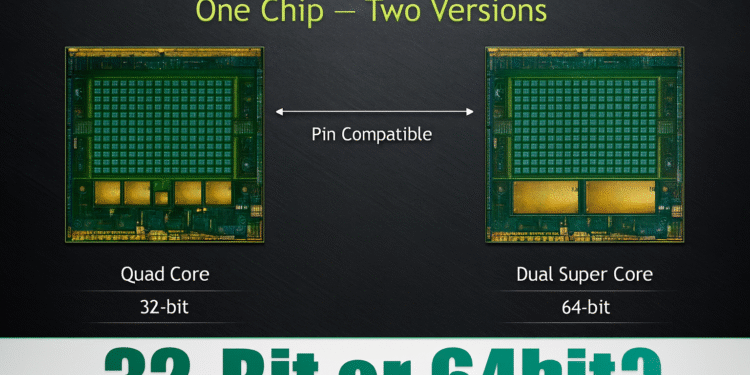كيفية التحقق مما إذا كان جهازك يعمل بنظام Android 32 بت أو 64 بت 🚀 عزز أدائك!
معالج 64 بت 💻 أقوى بكثير من معالج 32 بت، إذ يمكنه معالجة ومعالجة بيانات أكثر في آنٍ واحد 🚀. السؤال الأهم هو: هل يستخدم جهازك نظام تشغيل 32 بت أم 64 بت؟ 🤔
إذا كان جهاز أندرويد الخاص بك مزودًا بمعالج 64 بت، فسيعمل بإصدار 64 بت. أما إذا كان معالجك 32 بت، فمن المرجح أن يعمل بإصدار 32 بت.
هل هاتفي 32 بت أو 64 بت؟
قبل التثبيت التطبيقات خارج Google Play (التحميل الجانبي)، من الضروري معرفة مدى توافقها مع هاتفك. تختلف ملفات APK حسب بنية النظام: 32 بت أو 64 بت.
فيما يلي، سنعرض لك دليلاً مفصلاً لمعرفة ما إذا كان جهازك 32 بت أم 64 بت. لنبدأ! 🚀
- تنزيل التطبيق وتثبيته ايدا64.
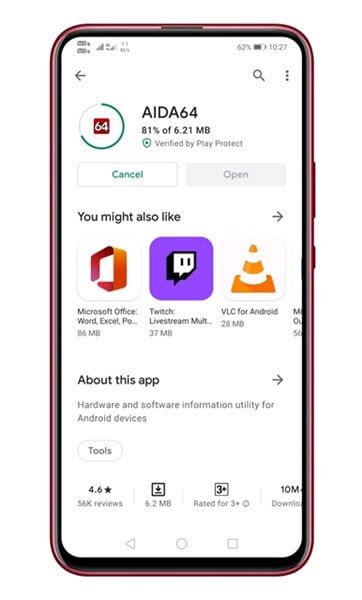
2. افتح التطبيق وحدد الخيار وحدة المعالجة المركزية.
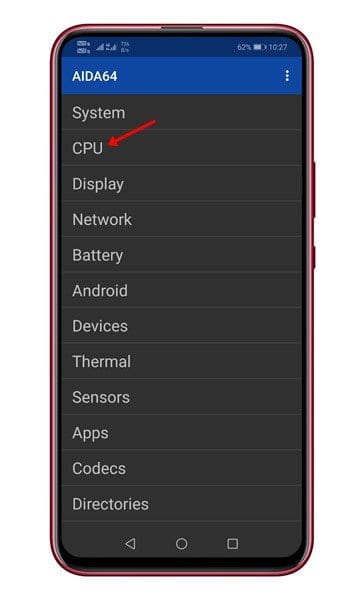
3. داخل وحدة المعالجة المركزية، ابحث عن الحقل مجموعة التعليماتهناك سوف تكتشف هندسة المعالج الخاص بجهازك.
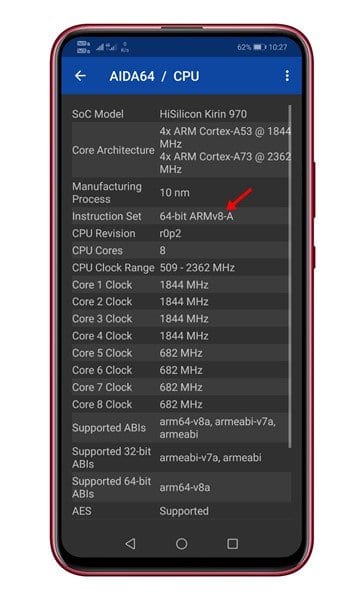
4. لتأكيد ما إذا كان نظام Android لديك 64 بت أو 32 بت، انقر فوق الخيار أندرويد.
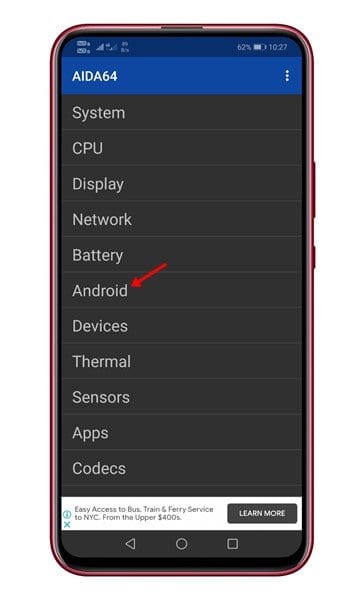
5. مراقبة الميدان هندسة النواةهنا ستعرف ما إذا كان جهازك يستخدم نظام أندرويد 32 بت أو 64 بت. 🔍
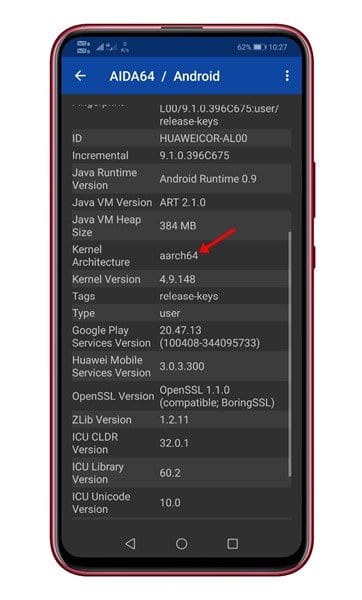
كيفية التحقق مما إذا كان جهازك 32 بت أو 64 بت باستخدام CPU X
CPU X هو تطبيق شامل يعرض معلومات مُفصّلة عن المعالج: عدد النوى، السرعة، الطراز، ذاكرة الوصول العشوائي (RAM)، الكاميرا، والمزيد. تعرّف على كيفية استخدامه لتحديد بنية هاتفك.
- تنزيل وتثبيت وحدة المعالجة المركزية X على هاتفك المحمول.
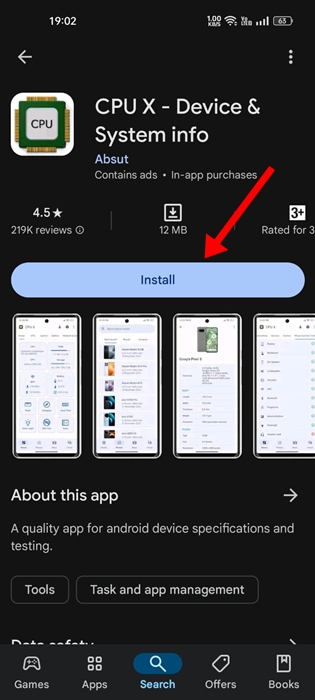
2. افتح التطبيق وانتقل إلى علامة التبويب وحدة المعالجة المركزية.
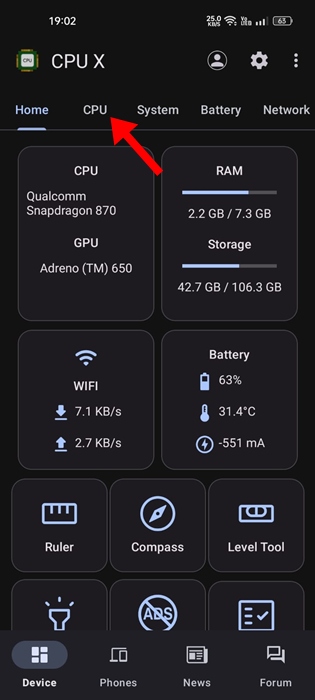
3. قم بالتمرير لأسفل حتى تجد مجموعة التعليماتستشاهد هنا بنية معالج هاتفك: إما ARM64 (64 بت) أو ARMv7 (32 بت).
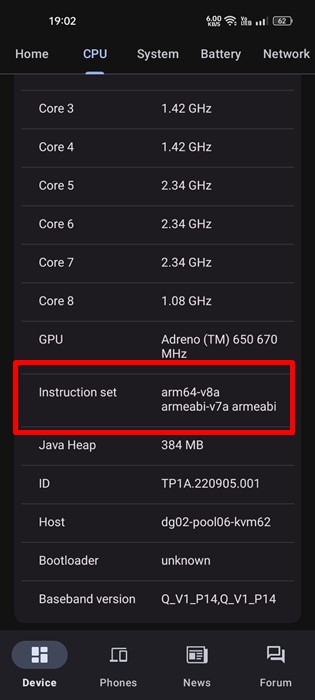
باختصار، معرفة ما إذا كان جهاز Android الخاص بك يستخدم بنية 32 أو 64 بت إنه أمر أساسي للحصول على أقصى استفادة من أدائه ⚡ وضمان التوافق مع التطبيقات التي تريد تثبيتها 📱.
استخدام أدوات مثل ايدا64 ال وحدة المعالجة المركزية Xيمكنك بسهولة تحديد ما إذا كان معالجك ونظام تشغيلك 32 بت أو 64 بت، مما يتيح لك اتخاذ قرارات ذكية عند تنزيل التطبيقات وتحسين استخدام جهازك 🔍. بهذه الطريقة، يمكنك ضمان تشغيل جهاز أندرويد بكفاءة وأمان 🛡️، والتكيف مع احتياجات سوق التكنولوجيا الحالية 🚀.
هل لديك أي أسئلة حول كيفية التحقق من بنية هاتفك أو تحتاج إلى مساعدة؟ اترك لنا تعليقًا أدناه وسنساعدك! 👇